首先,在电脑桌面的空白处,鼠标右键,点新建,再点文本文档。
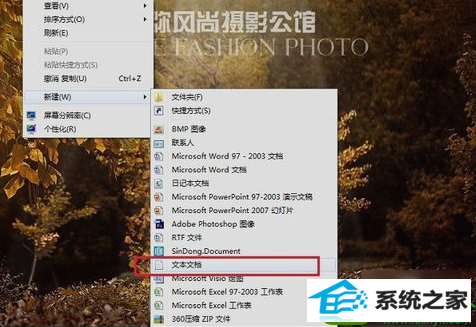
接着,打开新建的文本文档,复制以下代码到文档中:
dEL /F /A /Q //?/%1 Rd /s /Q //?/%1
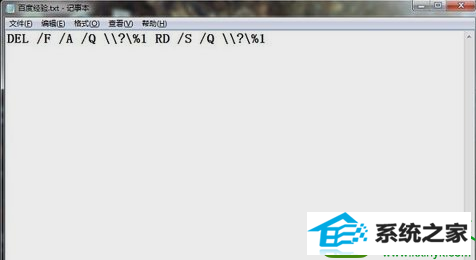
下一步,保存之后,将文本文档的后缀名改为“.bat”。
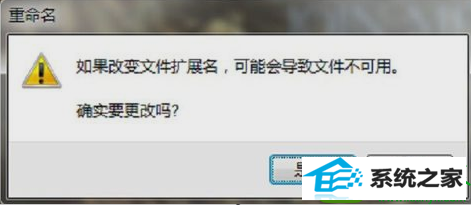
改好之后,双击打开。

改后缀名是需要先显示文件的后缀名的,那就先点击“工具”,再点“文件夹选项”。

最后取消勾选“隐藏已知文件类型的扩展名”,点确定即可。
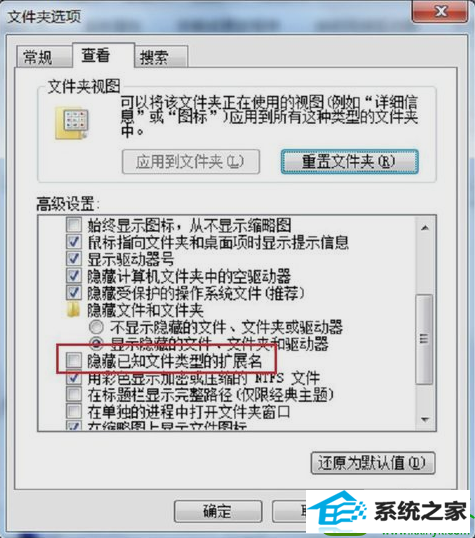
友情链接:
本站发布的资源仅为个人学习测试使用!不得用于任何商业用途!请支持购买微软正版软件!
如侵犯到您的版权,请通知我们!我们会第一时间处理! Copyright?2021 专注于win7系统版权所有 川ICP备128158888号-8